- Autor Jason Gerald [email protected].
- Public 2024-01-19 22:12.
- Zadnja promjena 2025-01-23 12:19.
Ovaj wikiHow vas uči kako napisati i spremiti osnovnu paketnu datoteku na računalu sa sustavom Windows. Ova datoteka sadrži niz DOS (Windows jezik) naredbi i obično je stvorena za automatsko aktiviranje često korištenih naredbi, poput prijenosa datoteka. Ne morate preuzimati moćan program za uređivanje da biste stvorili paketne datoteke; Zadani program Notepad za Windows više je nego dovoljan.
Korak
1. dio 2: Osnove skupnih datoteka
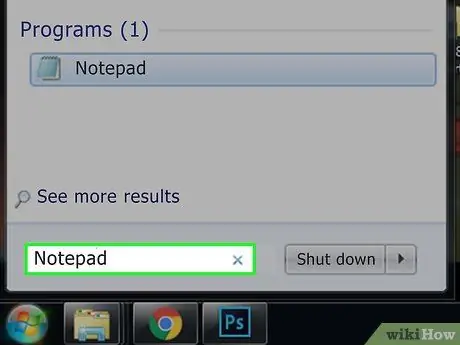
Korak 1. Otvorite Notepad
Ovaj vam program omogućuje generiranje koda kao tekstualne datoteke i spremanje po završetku kao paketna datoteka. Za pristup programu idite na izbornik Početak ”
upišite Notepad i kliknite “ Bilježnica ”Plavom bojom pri vrhu izbornika.
Bilježnica se obično koristi za pretvaranje tekstualnih datoteka u skupne datoteke. Međutim, tekst paketne datoteke možete zapisati putem bilo koje aplikacije
Naučite neke osnovne naredbe paketne datoteke. Paketne datoteke mogu pokrenuti niz DOS naredbi. To znači da je naredba koju koristite slična DOS naredbi. Neke od važnih naredbi uključuju:
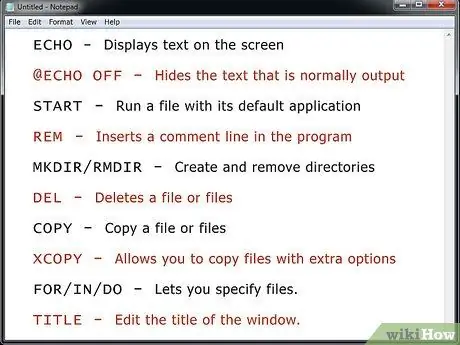
- ECHO - Prikazuje tekst na ekranu
- @ECHO OFF - Skriva normalno prikazan tekst
- START - Pokreće datoteke kroz glavnu aplikaciju
- REM - Umeta redak komentara u program
- MKDIR/RMDIR - Stvara i briše direktorije
- DEL - Brisanje datoteka (pojedinačnih ili višestrukih)
- COPY - Kopirajte jednu ili više datoteka
- XCOPY - Omogućuje kopiranje datoteka s dodatnim opcijama
- FOR/IN/DO - Omogućuje odabir ili navođenje datoteke.
- TITLE- Uređuje naslov prozora programa.
Napišite program za stvaranje direktorija. Jedan od najjednostavnijih načina da naučite stvarati paketne datoteke je da se prvo usredotočite na osnovne naredbe ili zadatke. Na primjer, možete koristiti skupnu datoteku za brzo stvaranje više direktorija:
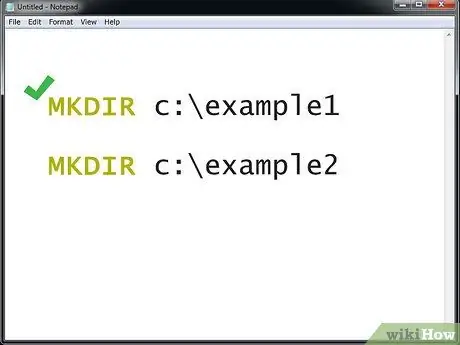
MKDIR c: / example1 MKDIR c: / example2
Napišite kod za stvaranje osnovnog programa za izradu sigurnosnih kopija. Paketne datoteke izvrstan su medij za pokretanje više naredbi, pogotovo ako ste ih konfigurirali da se izvode više puta. Pomoću naredbe XCOPY možete stvoriti datoteku koja kopira datoteke iz odabrane mape u mapu sigurnosne kopije i prepisuje samo datoteke koje su ažurirane od posljednje sesije kopiranja:
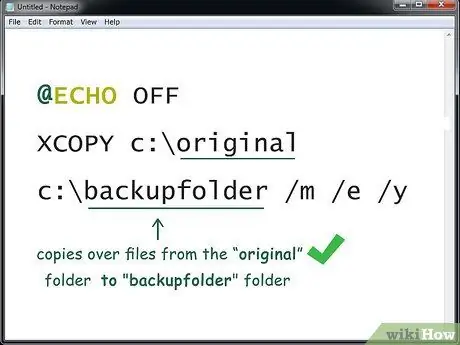
@ECHO OFF XCOPY c: / original c: / backup folder /m /e /y
Ova naredba funkcionira za kopiranje datoteka iz "izvorne" mape u "sigurnosnu kopiju". Mapu možete zamijeniti adresom željene mape ili imenika. “/M” označava da će se kopirati samo ažurirane datoteke, “/e” označava da će se svi poddirektoriji u odabranom direktoriju kopirati, a “/y” prikazuje poruku potvrde kad god se stara datoteka prepiše novom datotekom
Napišite napredniji program za izradu sigurnosnih kopija. Stvaranje datoteke koja funkcionira za kopiranje datoteka iz jedne mape u drugu zasigurno je zabavno. Međutim, što ako želite istovremeno izvršiti sortiranje? Za ovakve situacije naredba FOR/IN/DO bit će od velike pomoći. Pomoću ovih naredbi možete odrediti ili reći gdje poslati/kopirati datoteke na temelju njihovih proširenja:
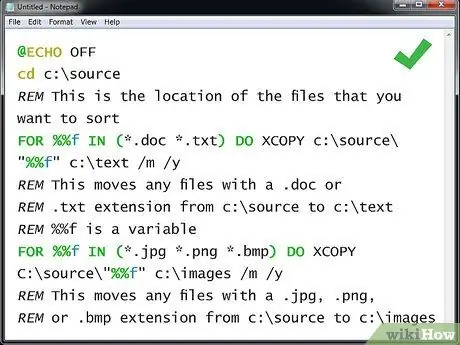
@ECHO OFF cd c: / REM izvori Ovo je mjesto izvornih datoteka za sortiranje FOR %% f IN (*.doc *.txt) DO XCOPY c: / source / "%% f" c: / text /m /y REM Ova naredba premješta datoteke s nastavkom.doc ili REM.txt iz mape c: / sources u mapu c: / text REM %% f je varijabla FOR %% f IN (*.jpg *.png *.bmp) DO XCOPY C: / source / "%% f" c: / images /m /y REM Ova naredba premješta datoteke s nastavkom.jpg,.png, REM ili.bmp iz mape c: / sources u c: / images mapu
Eksperimentirajte s različitim paketnim naredbama. Ako vam je potrebna inspiracija, na internetu možete potražiti primjere skupnog teksta.
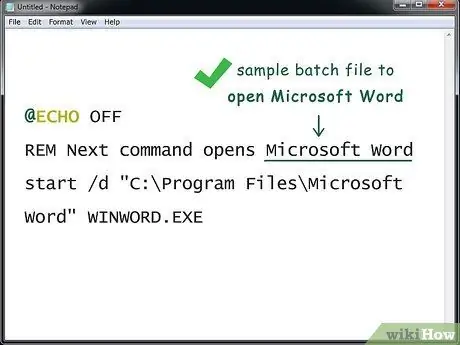
Dio 2 od 2: Spremanje paketnih datoteka
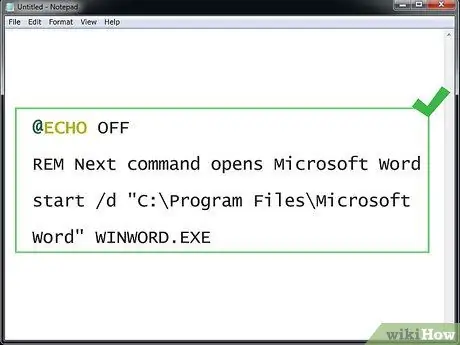
Korak 1. Dovršite tekstualnu datoteku
Nakon što završite i provjerite tekst naredbe, možete ga spremiti kao izvršnu datoteku.
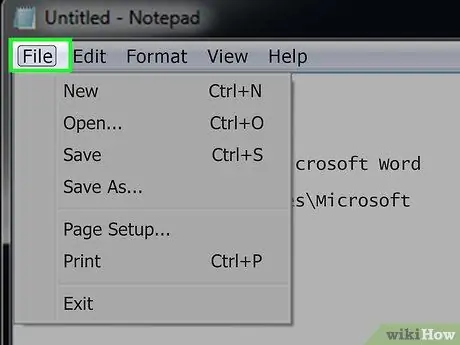
Korak 2. Pritisnite Datoteka
Nalazi se u gornjem lijevom kutu prozora "Notepad". Nakon toga će se pojaviti padajući izbornik.
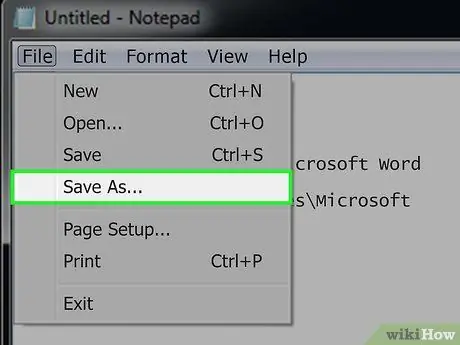
Korak 3. Pritisnite Spremi kao…
Ova se opcija nalazi na padajućem izborniku " Datoteka " Nakon što kliknete, prikazat će se prozor "Spremi kao".
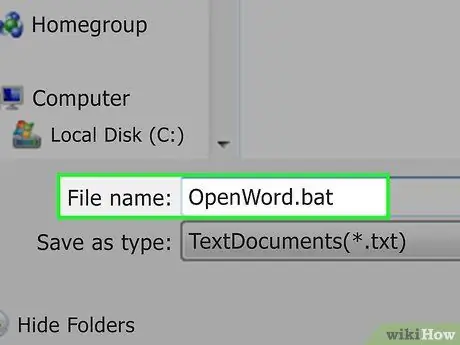
Korak 4. Unesite naziv datoteke i nastavak ".bat"
U polje "Naziv datoteke" upišite naziv programa koji želite, a zatim proširenje.bat.
Na primjer, za program pod nazivom "Sigurnosna kopija" upišite Backup.bat u ovo polje
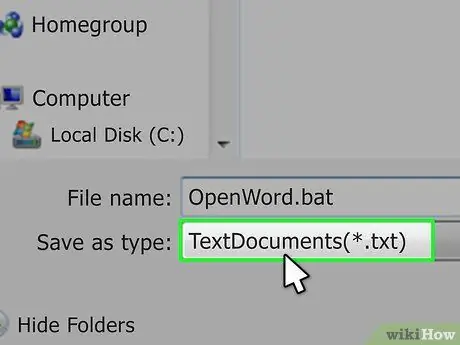
Korak 5. Kliknite padajući okvir "Spremi kao vrstu"
Ovaj okvir nalazi se pri dnu prozora "Spremi kao". Prikazat će se padajući izbornik.
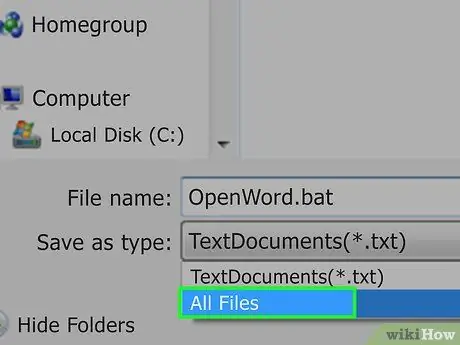
Korak 6. Pritisnite Sve datoteke
Ova se opcija nalazi na padajućem izborniku. Pomoću ove opcije datoteka se može spremiti kao bilo koje proširenje koje navedete (u ovom slučaju, ".bat").
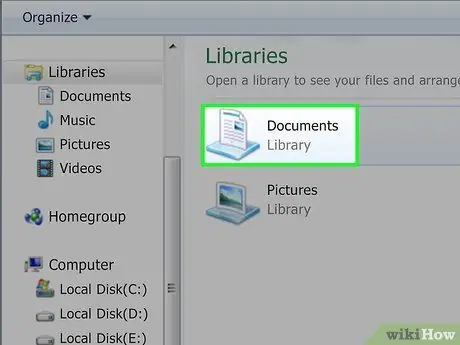
Korak 7. Odaberite mjesto za spremanje
Kliknite mapu na lijevoj strani prozora (npr. Desktop ”) Za odabir lokacije.
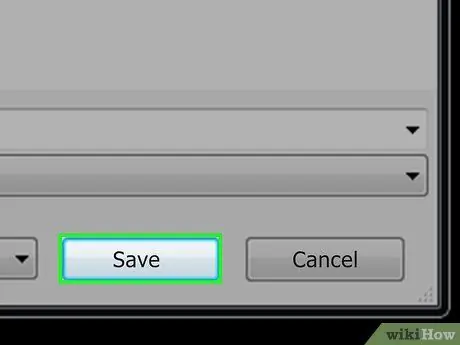
Korak 8. Pritisnite Spremi
Nalazi se u donjem desnom kutu prozora "Spremi kao". Nakon toga prozor će se zatvoriti.
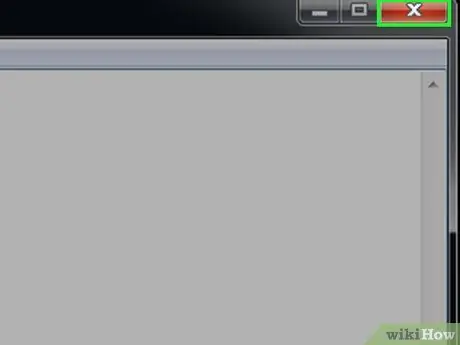
Korak 9. Zatvorite datoteku Notepad
Datoteka će biti spremljena kao paketna datoteka na odabranom mjestu.
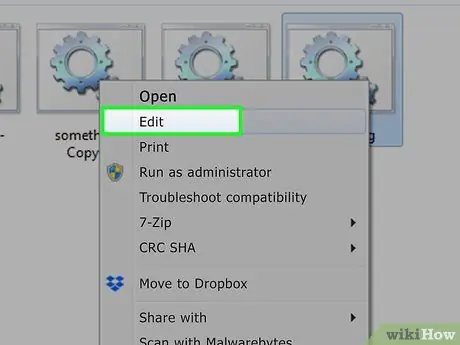
Korak 10. Uredite sadržaj batch datoteke
Kad god je potrebno, desnom tipkom miša kliknite datoteku i odaberite “ Uredi ”S padajućeg izbornika. Nakon toga će se datoteka otvoriti kao dokument Notepad. U ovom trenutku možete unijeti promjene i spremiti datoteku pritiskom na tipkovnički prečac Ctrl+S.
Promjene će stupiti na snagu odmah nakon pokretanja datoteke
Savjeti
- Morate koristiti navodnike ako želite koristiti direktorije ili datoteke s razmacima u nazivima, npr. pokrenite "C: / Documents and Settings \").
- Za uređivanje paketnih datoteka možete koristiti program za uređivanje teksta treće strane, poput Notepada ++, ali obično je korištenje takvog programa gubljenje vremena ako trebate napisati samo jednostavnu paketnu datoteku.
- Neke naredbe (npr. Ipconfig) zahtijevaju administratorska dopuštenja za izvođenje. Možete desnom tipkom miša kliknuti datoteku i odabrati "Pokreni kao administrator" za dodjelu dopuštenja sve dok koristite administratorski račun.






